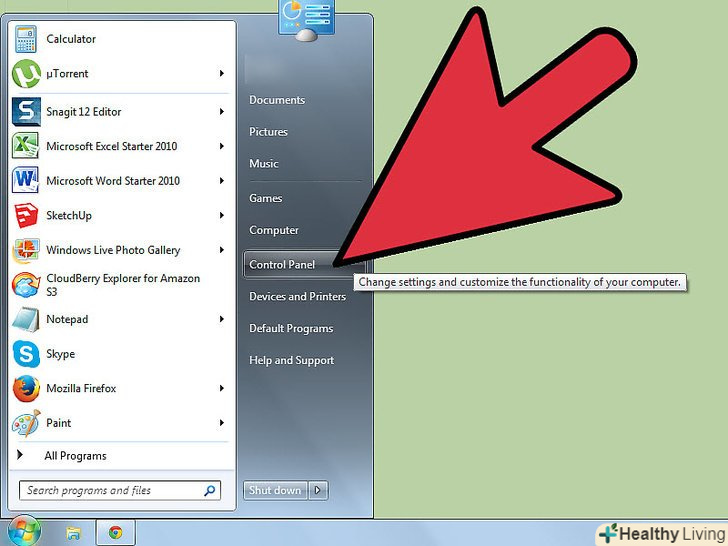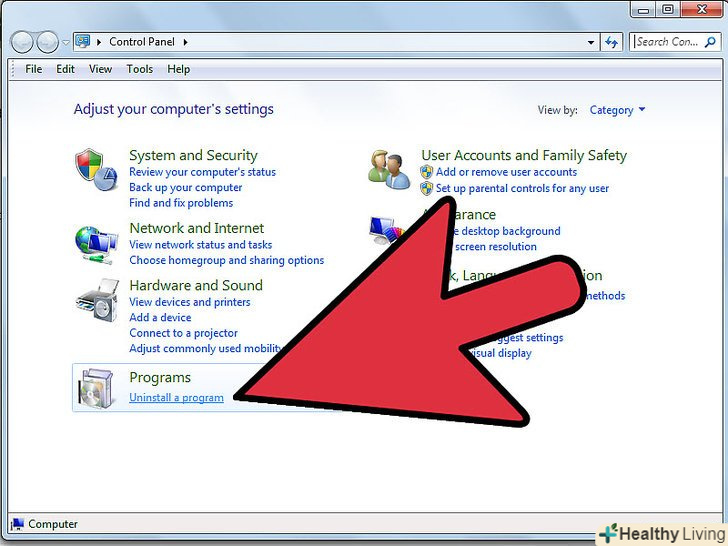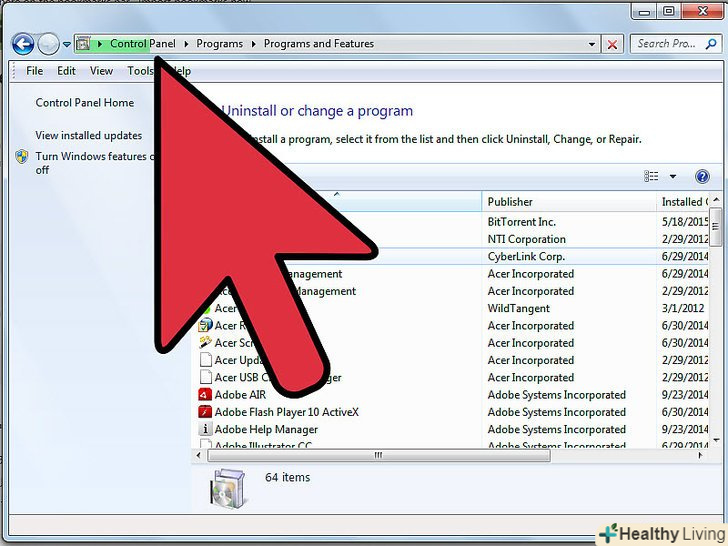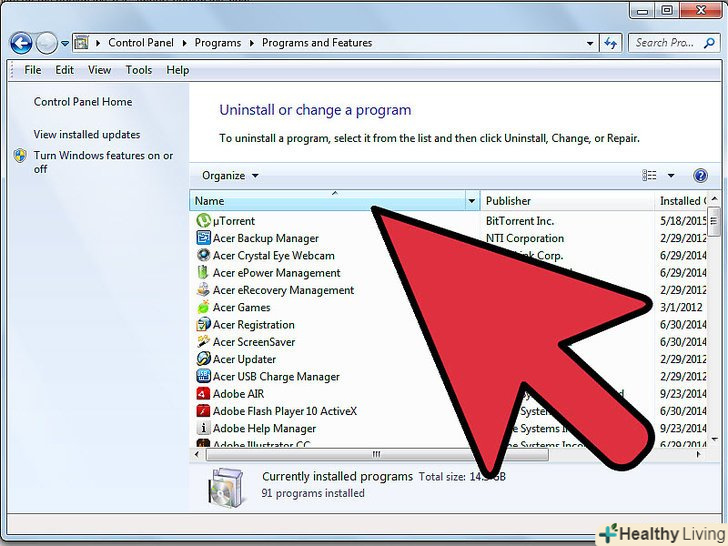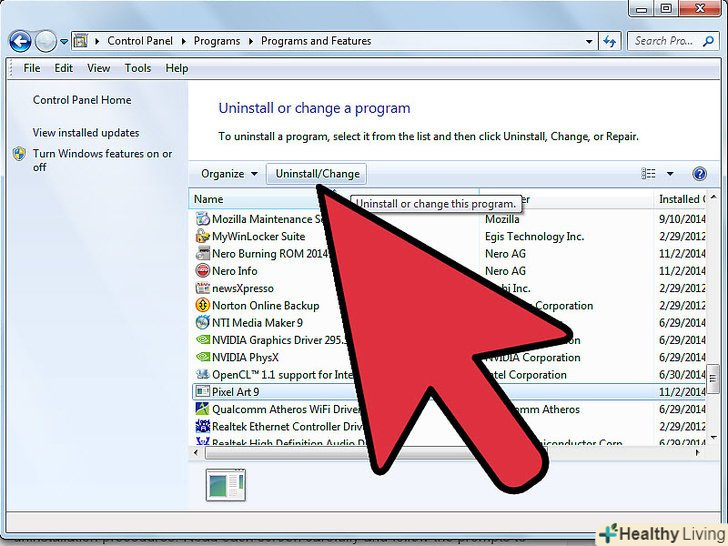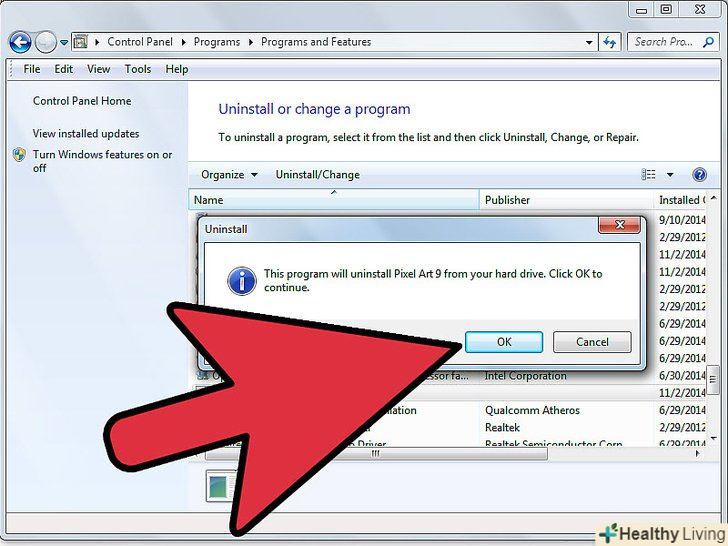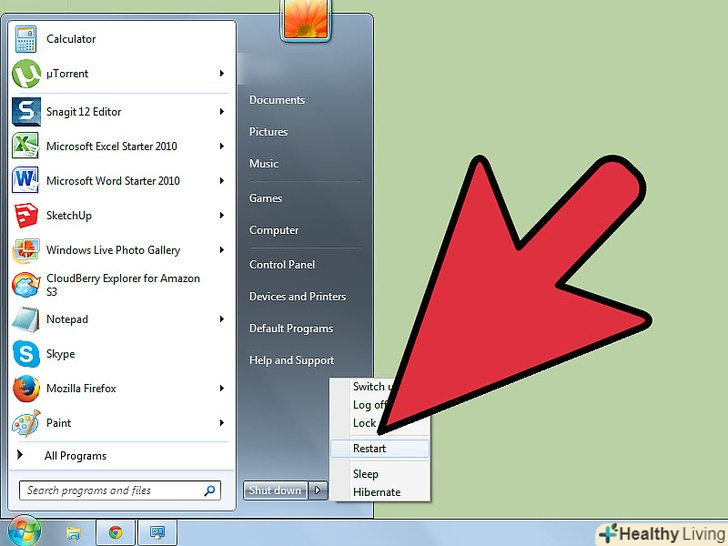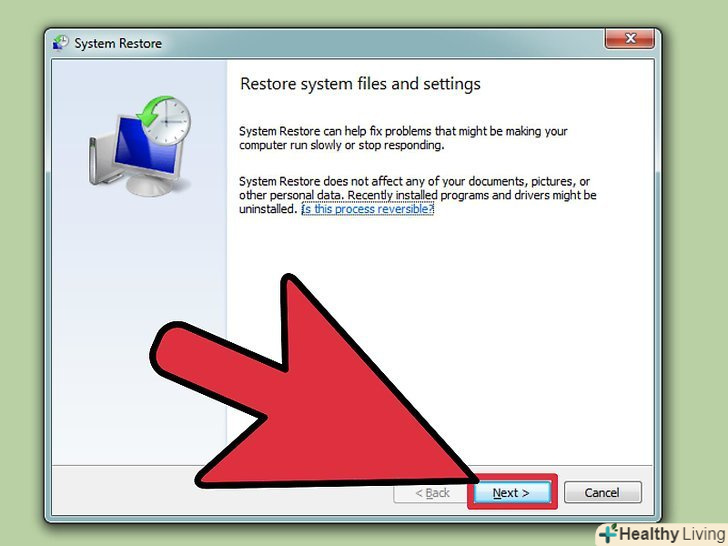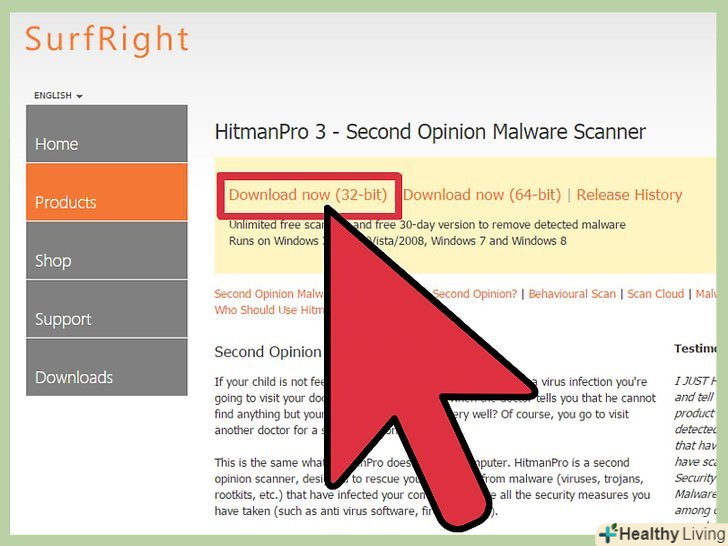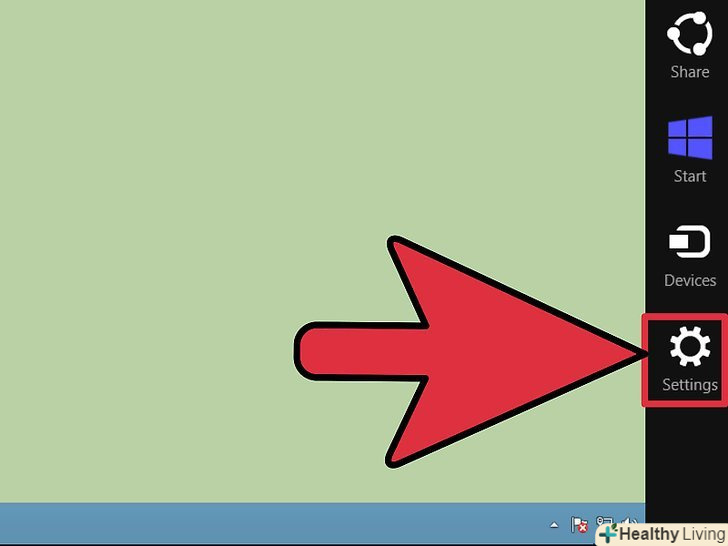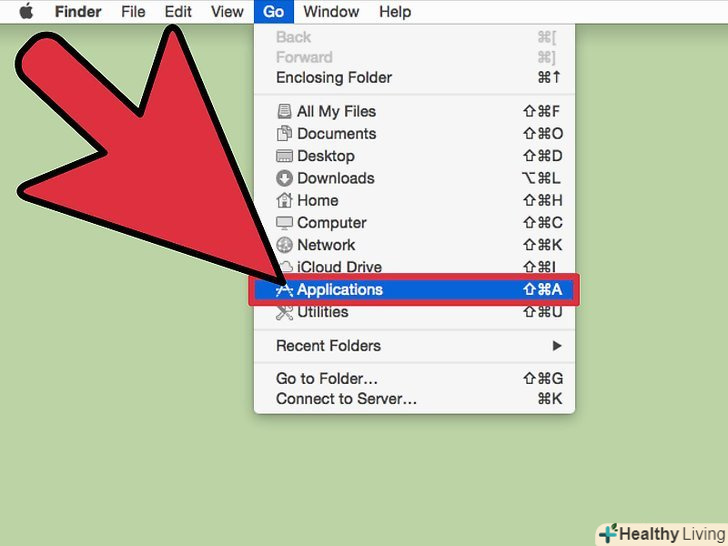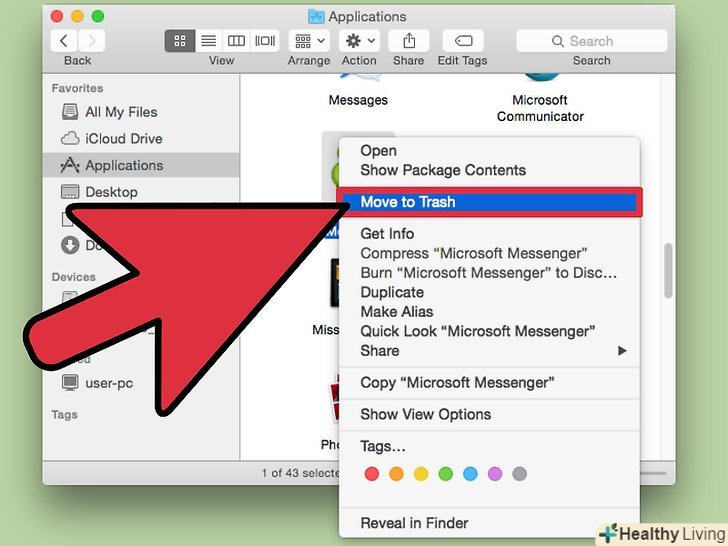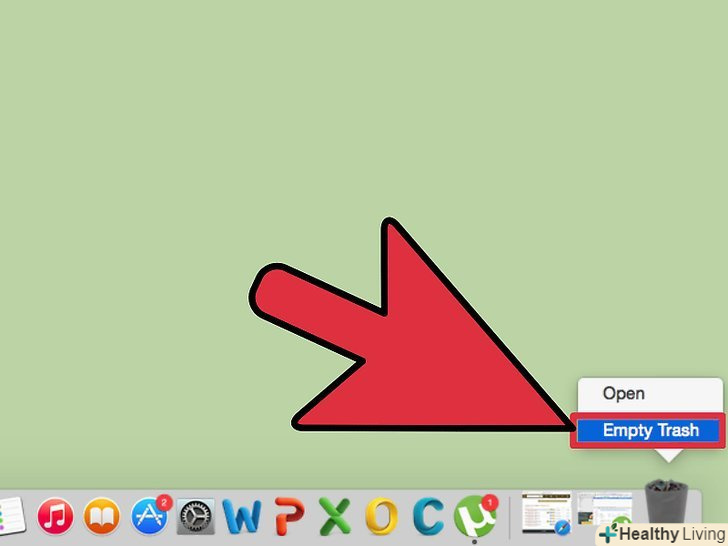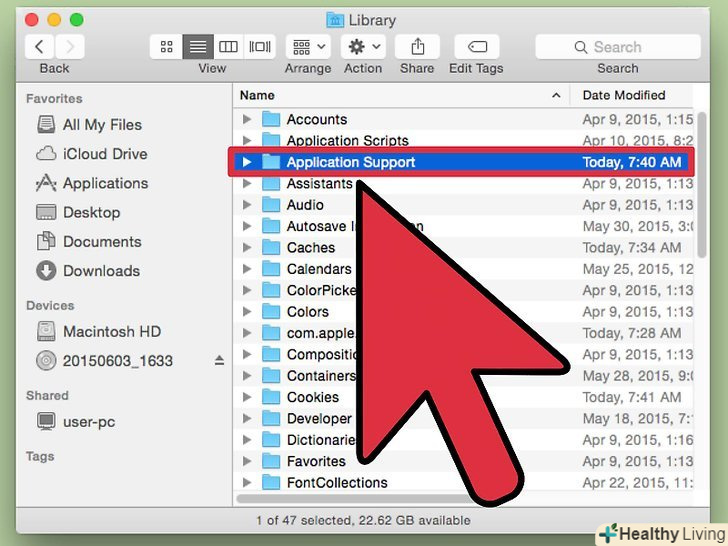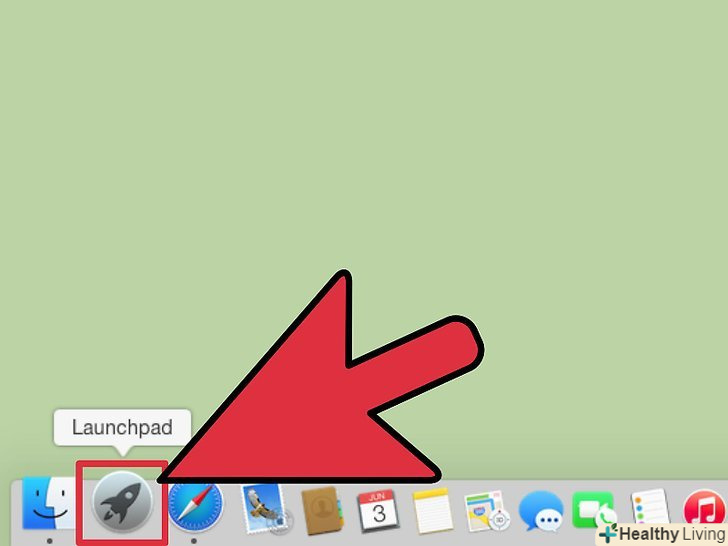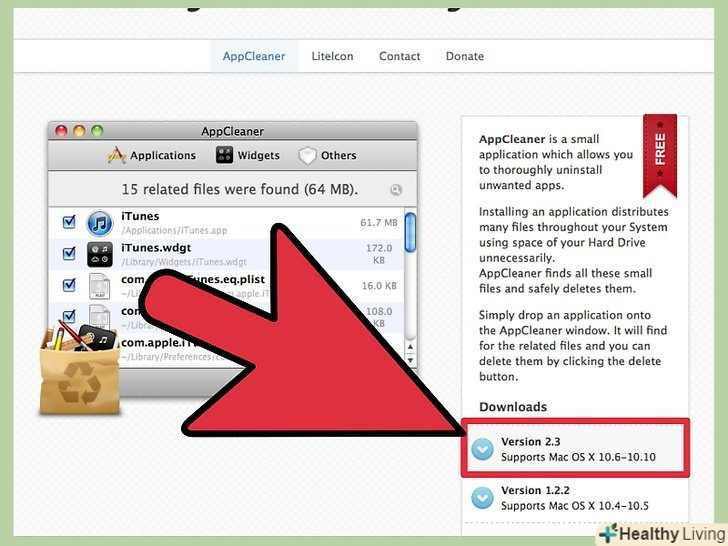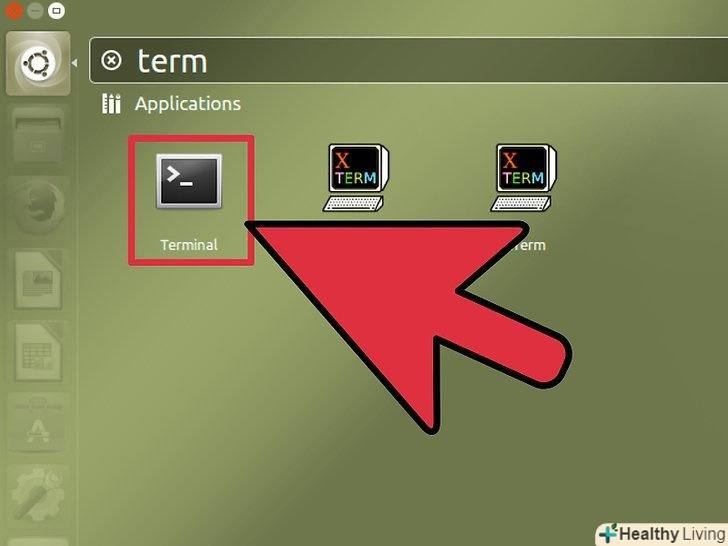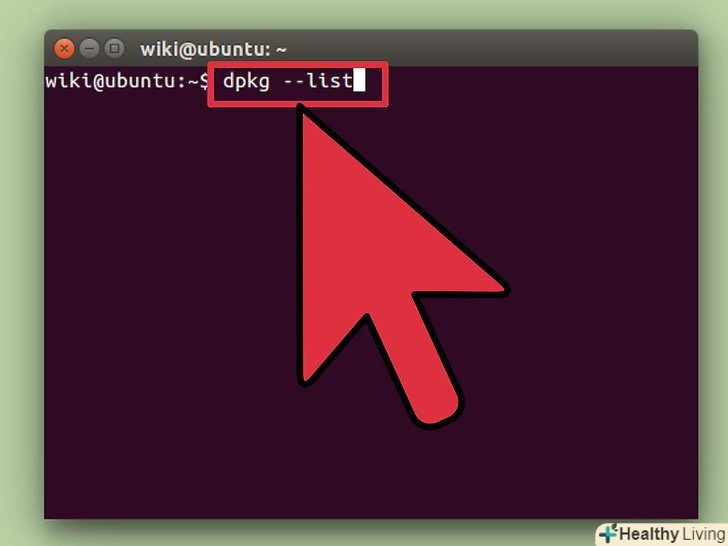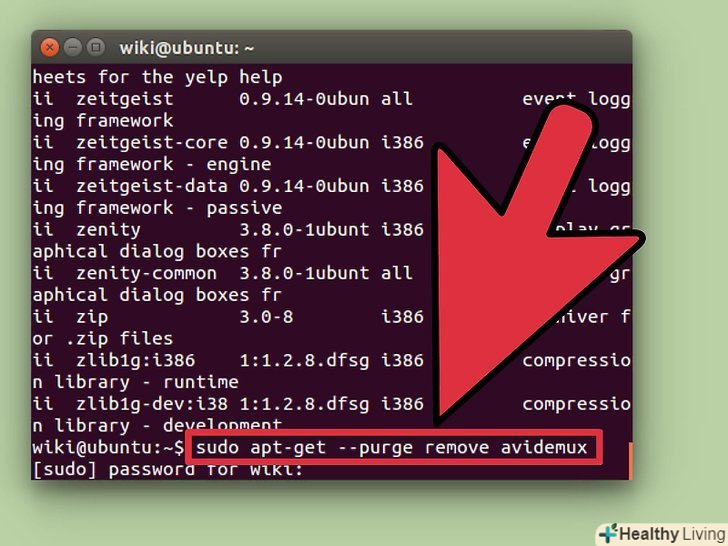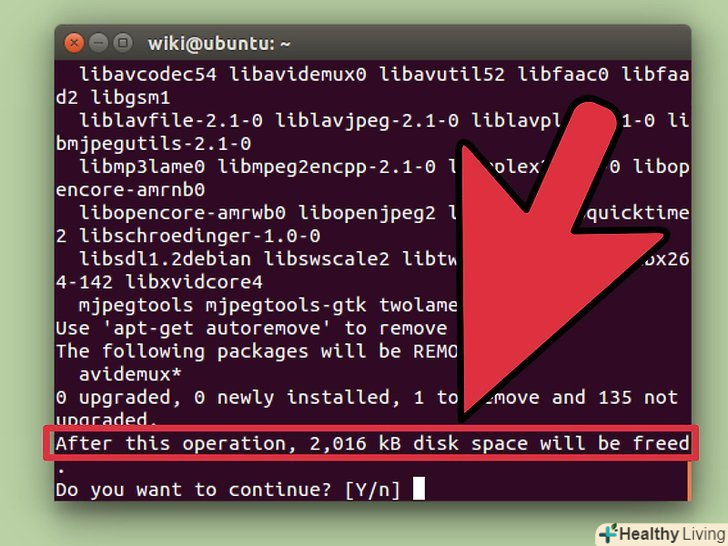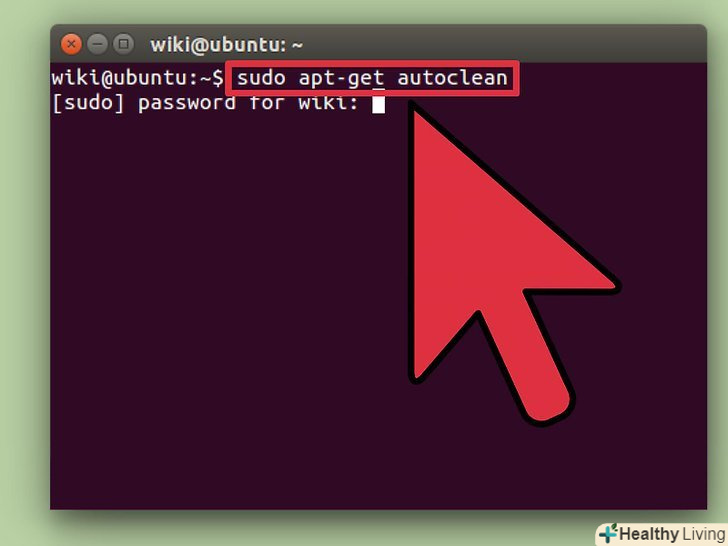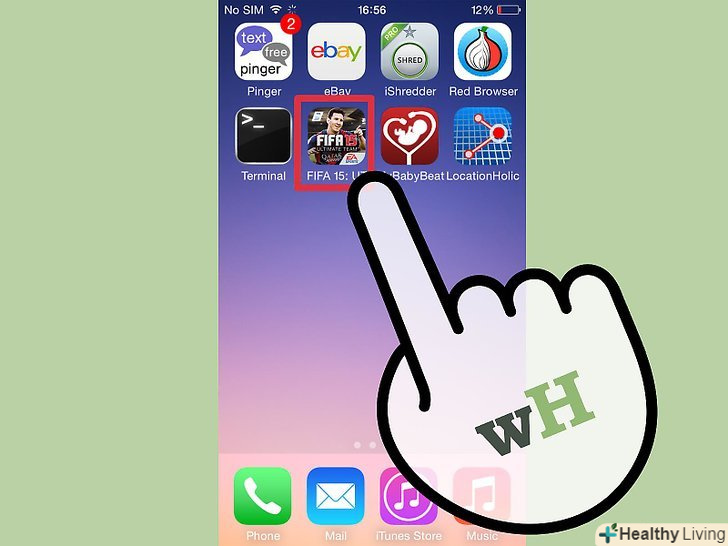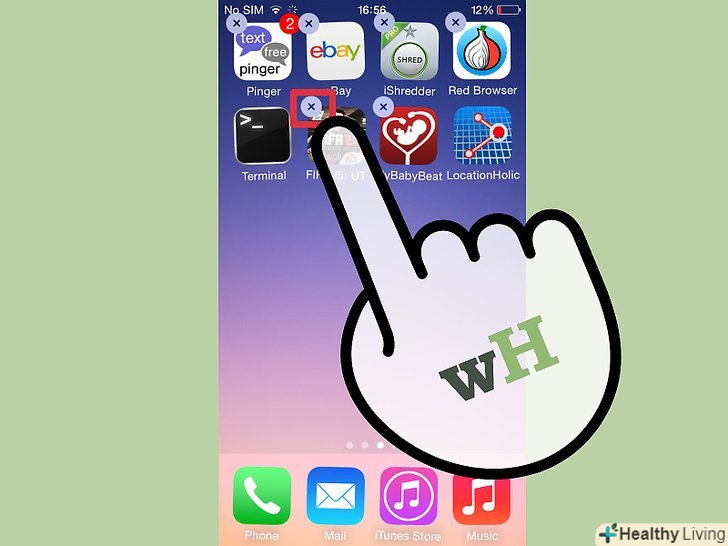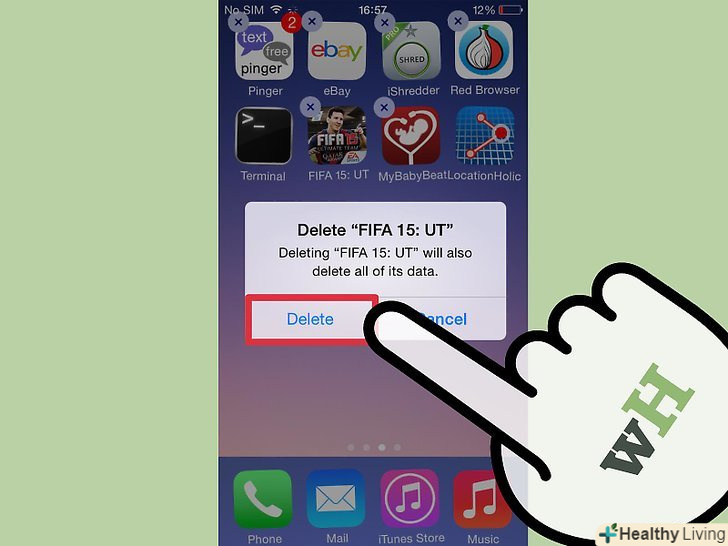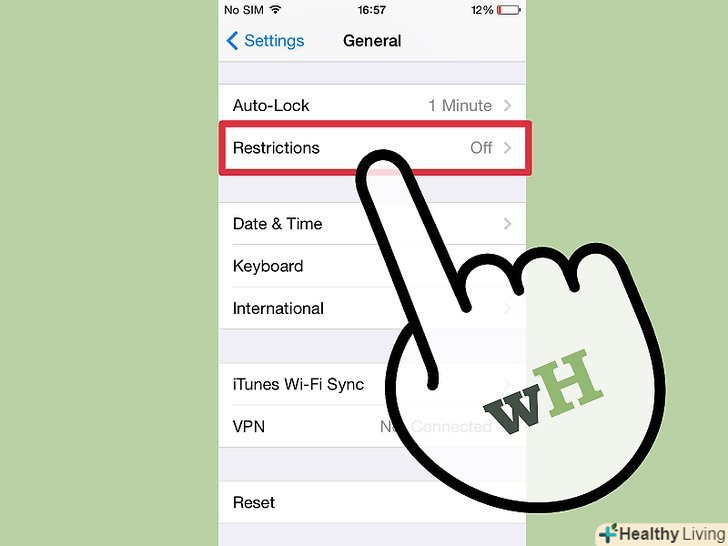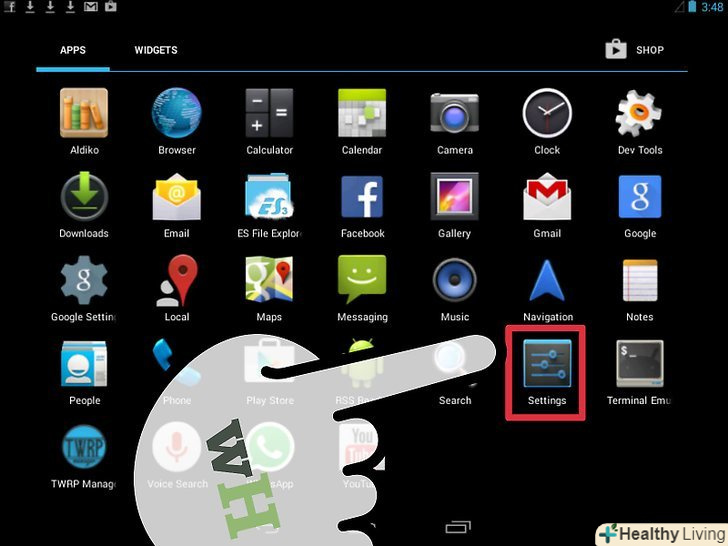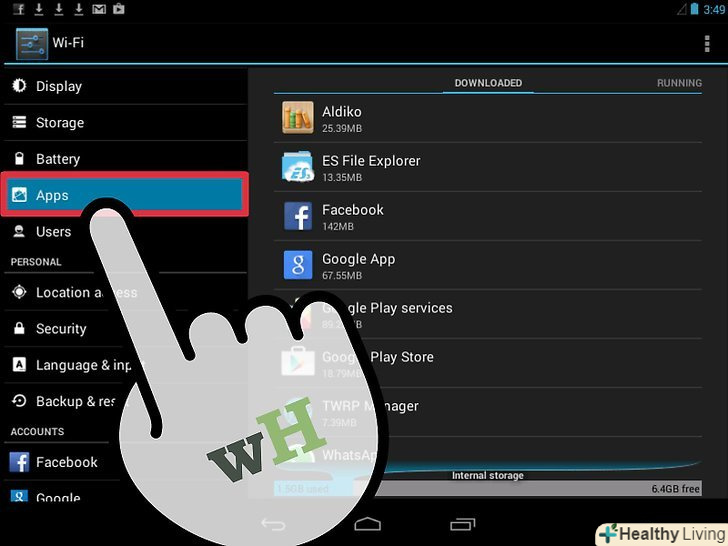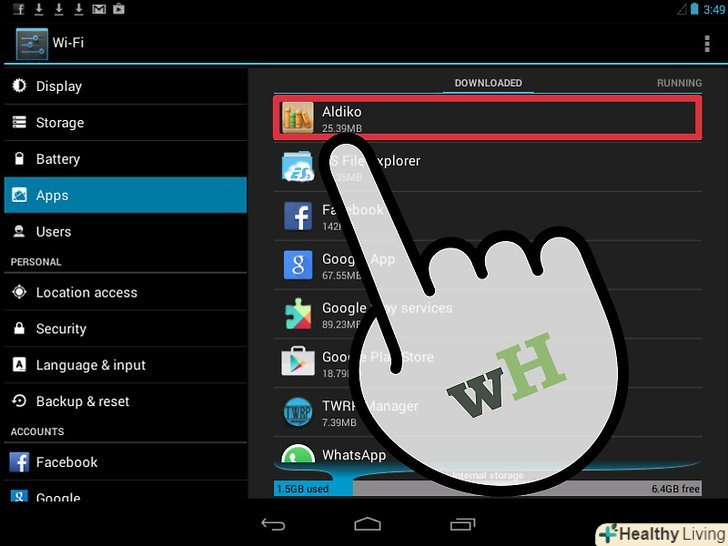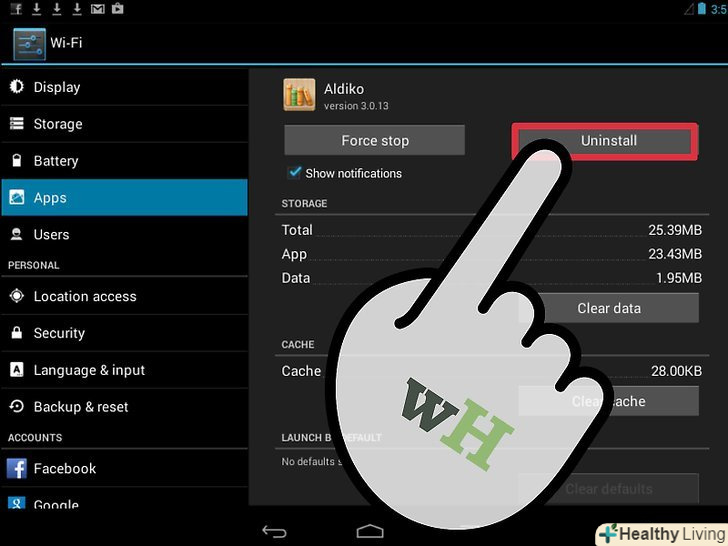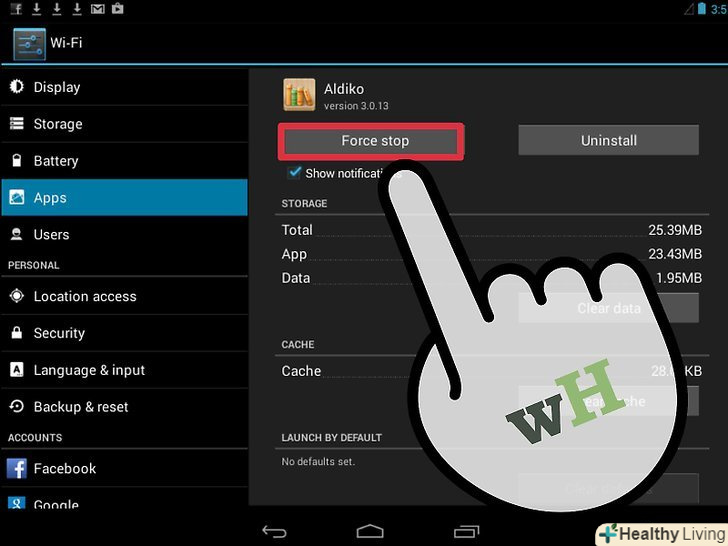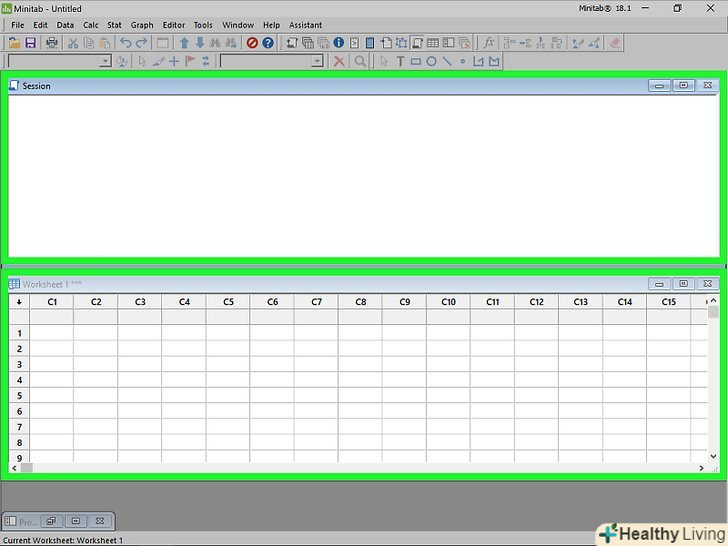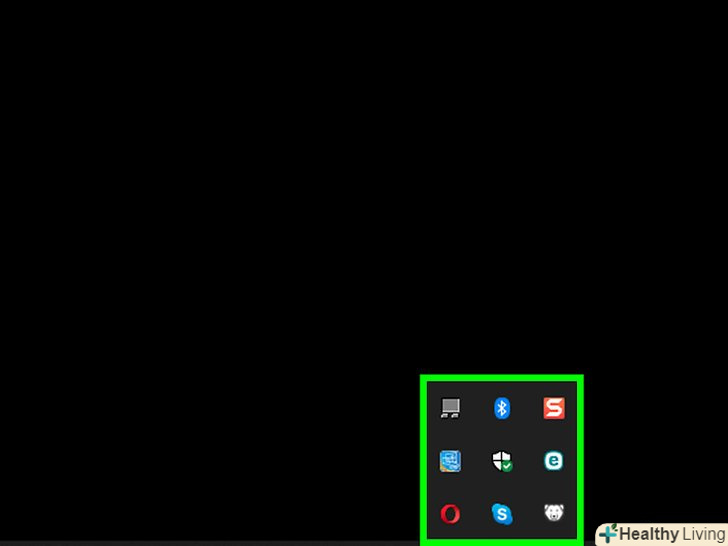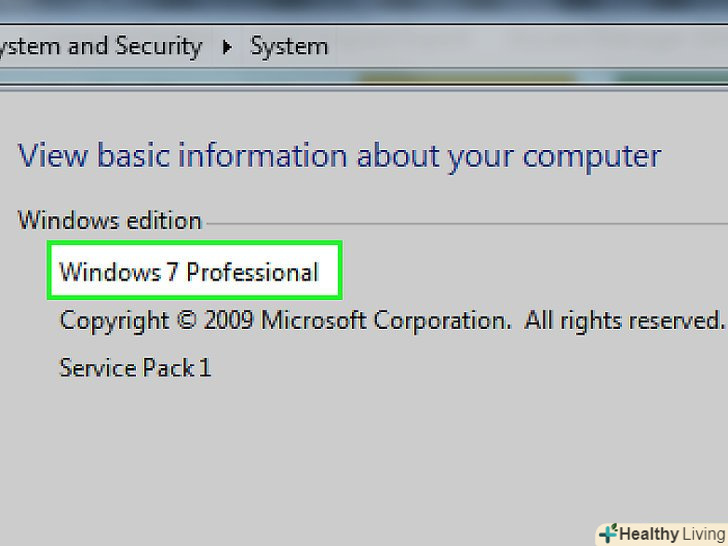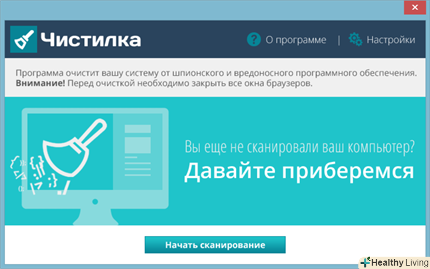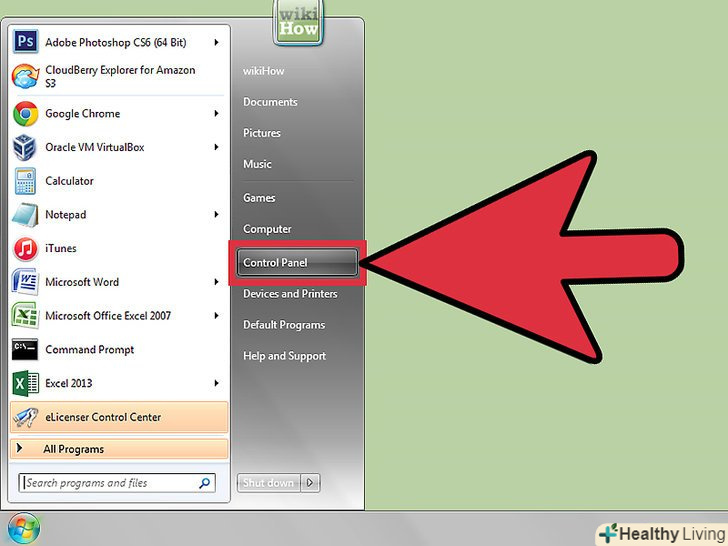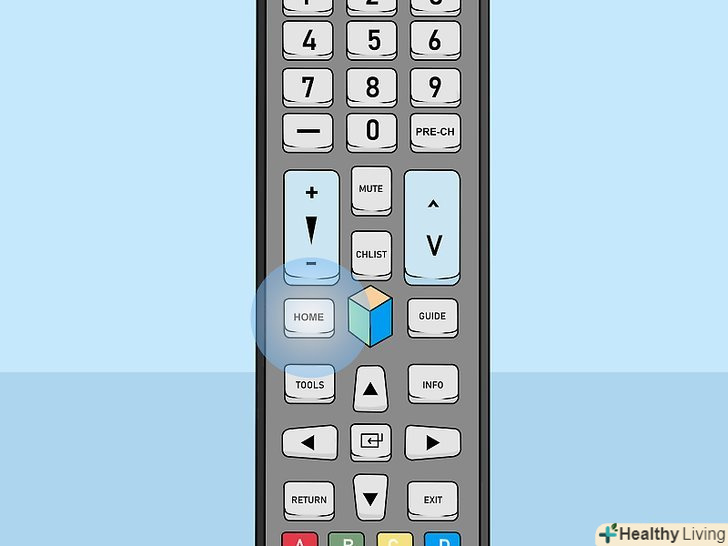Видалення старих програм-це важливий процес, тому що вони займають місце і можуть уповільнити роботу пристрою. Також збійні програми можуть викликати проблеми з операційною системою. Як правило, Видалити програму легко; якщо у вас не виходить зробити це, швидше за все, існує спосіб вирішити проблему.
Кроки
Метод1З 5:
Windows
Метод1З 5:
 Відкрийте Панель керування.практично будь-яку Програму можна видалити через диспетчер програм в панелі управління. Відкрити панель управління можна різними способами:
Відкрийте Панель керування.практично будь-яку Програму можна видалити через диспетчер програм в панелі управління. Відкрити панель управління можна різними способами:- Windows 7, Vista і XP — відкрийте меню «Пуск» і виберіть «Панель управління».
- Windows 8.1-клацніть правою кнопкою миші по кнопці меню «Пуск» і виберіть «Панель управління».
- Windows 8-відкрийте панель Charms і виберіть "Параметри" &#gt;» змінити параметри ПК «&#gt;»Панель управління".
- Windows 10-відкрийте меню "Пуск"або вікно пошуку і введітьПанель управління. Потім натисніть на "Панель управління" в результатах пошуку.
 Виберіть "Програми та компоненти" або»видалення програми".відкриється диспетчер програм.
Виберіть "Програми та компоненти" або»видалення програми".відкриється диспетчер програм.- У Windows XP виберіть "встановлення та видалення програм".
 Дочекайтеся, коли на екрані відобразиться список встановлених програм.на це піде деякий час, який залежить від числа програм і стану системи.
Дочекайтеся, коли на екрані відобразиться список встановлених програм.на це піде деякий час, який залежить від числа програм і стану системи. Клацніть по заголовку потрібного стовпця, щоб відсортувати список. За замовчуванням програми впорядковані за алфавітом. Клацніть, наприклад, по заголовку "встановлено", щоб вгорі списку з'явилися програми, які ви встановили останніми. Натисніть на "розмір", щоб з'ясувати, які програми займають найбільше місця.
Клацніть по заголовку потрібного стовпця, щоб відсортувати список. За замовчуванням програми впорядковані за алфавітом. Клацніть, наприклад, по заголовку "встановлено", щоб вгорі списку з'явилися програми, які ви встановили останніми. Натисніть на "розмір", щоб з'ясувати, які програми займають найбільше місця. Виберіть програму, яку хочете видалити. Тепер натисніть кнопку Видалити, яка з'явиться на панелі інструментів.
Виберіть програму, яку хочете видалити. Тепер натисніть кнопку Видалити, яка з'явиться на панелі інструментів. Дотримуйтесь інструкцій на екрані, щоб видалити програму.щоб видалити деякі програми, потрібно виконати певні дії. Тому читайте інформацію на кожному екрані, що відкривається, і дотримуйтесь інструкцій, щоб повністю видалити програму.
Дотримуйтесь інструкцій на екрані, щоб видалити програму.щоб видалити деякі програми, потрібно виконати певні дії. Тому читайте інформацію на кожному екрані, що відкривається, і дотримуйтесь інструкцій, щоб повністю видалити програму. Перезавантажте комп'ютер (при необхідності).це потрібно зробити після видалення деяких програм, які пов'язані з системними файлами. Перед тим, як перезавантажити комп'ютер, збережіть відкриті файли.
Перезавантажте комп'ютер (при необхідності).це потрібно зробити після видалення деяких програм, які пов'язані з системними файлами. Перед тим, як перезавантажити комп'ютер, збережіть відкриті файли.
Усунення несправностей
 Видалення програми призвело до нестабільної роботи системи.іноді видалення програми може привести до поломки системного файлу, а це веде до збою або зависання комп'ютера. В цьому випадку відновіть систему (в процесі відновлення ваші особисті файли не постраждають).[1]
Видалення програми призвело до нестабільної роботи системи.іноді видалення програми може привести до поломки системного файлу, а це веде до збою або зависання комп'ютера. В цьому випадку відновіть систему (в процесі відновлення ваші особисті файли не постраждають).[1]- Запустіть утиліту "відновлення системи". Для цього в рядку пошуку Windows Vista/7/8 введіть "відновлення" , а потім натисніть " відновлення системи в результатах пошуку». У Windows XP Натисніть " Усі програми "&#gt; «стандартні» &#gt; «службові» &#gt; «відновлення системи».
- Виберіть точку відновлення, створену до моменту видалення програми. Щоб переглянути всі доступні точки відновлення, встановіть прапорець біля "Показати більше точок відновлення".
- Підтвердіть, що хочете відновити систему. Процес відновлення займе кілька хвилин. Коли процес завершиться, комп'ютер перезавантажиться.
 Панелі інструментів браузера не видаляються.багато панелей інструментів браузера проникають в систему під час установки іншого програмного забезпечення. Їх важко видалити, і вони можуть автоматично встановлюватися заново. Швидше за все, в цьому випадку вам доведеться скористатися програмою для видалення шкідливих кодів.
Панелі інструментів браузера не видаляються.багато панелей інструментів браузера проникають в систему під час установки іншого програмного забезпечення. Їх важко видалити, і вони можуть автоматично встановлюватися заново. Швидше за все, в цьому випадку вам доведеться скористатися програмою для видалення шкідливих кодів.- Скачайте і запустіть Adwcleaner, Malwarebytes Antimalware і HitmanPro. У всіх цих програм є безкоштовні версії; вони просканують комп'ютер і видалять шкідливі програми. Запустіть всі три програми (одну за одною), щоб знайти якомога більше шкідливих кодів.
- В мережі пошукайте інформацію про те, як позбутися від шкідливих програм і панелей інструментів.
 У списку програм Windows 8 Немає додатків. програми Windows 8 не відображаються в диспетчері програм панелі управління. Їх потрібно видалити іншим способом.
У списку програм Windows 8 Немає додатків. програми Windows 8 не відображаються в диспетчері програм панелі управління. Їх потрібно видалити іншим способом.- Відкрийте панель Charms і виберіть "Параметри".
- Натисніть "Змінити параметри ПК «&#gt;»Пошук і додатки".
- Виберіть опцію "розміри Програми", а потім виберіть програму, яку хочете видалити.
- Натисніть "Видалити«, а потім знову натисніть» Видалити", щоб підтвердити свої дії.
Метод2З 5:
MacOS
Метод2З 5:
 Відкрийте папку "Програми". вона знаходиться в доці; також можна відкрити меню «Перехід» в Finder і вибрати «програми». Також можна натиснути ⇧ Shift+⌘ Command+A. У цій папці знаходяться всі встановлені програми.
Відкрийте папку "Програми". вона знаходиться в доці; також можна відкрити меню «Перехід» в Finder і вибрати «програми». Також можна натиснути ⇧ Shift+⌘ Command+A. У цій папці знаходяться всі встановлені програми. Перетягніть значок програми або папку з програмами в кошик. окремі програми позначені значком (Mozilla Firefox), а пакети програм знаходяться в папці (Microsoft Office). Якщо хочете, видаліть пакет, видаливши всю папку, або просто видаліть одну програму пакета.
Перетягніть значок програми або папку з програмами в кошик. окремі програми позначені значком (Mozilla Firefox), а пакети програм знаходяться в папці (Microsoft Office). Якщо хочете, видаліть пакет, видаливши всю папку, або просто видаліть одну програму пакета.- Якщо ви випадково перетягнули в кошик потрібну папку, просто перетягніть її назад в папку "Програми".
 Очистіть кошик, коли будете готові повністю видалити програму.клацніть правою кнопкою миші на значку кошика та виберіть "Очистити кошик". Тепер натисніть Очистити кошик, щоб підтвердити свої дії.
Очистіть кошик, коли будете готові повністю видалити програму.клацніть правою кнопкою миші на значку кошика та виберіть "Очистити кошик". Тепер натисніть Очистити кошик, щоб підтвердити свої дії.
Усунення несправностей
 Програма залишила файли, які все ще завантажуються. Після видалення деяких програм залишаються файли конфігурації. Ці файли стануть в нагоді, якщо ви вирішите перевстановити програму. Але іноді такі файли потрібно повністю видалити.
Програма залишила файли, які все ще завантажуються. Після видалення деяких програм залишаються файли конфігурації. Ці файли стануть в нагоді, якщо ви вирішите перевстановити програму. Але іноді такі файли потрібно повністю видалити.- Утримуйте клавішу⌥ option і натисніть на меню «перехід».
- Виберіть "бібліотека «в меню»Перехід".
- Знайдіть файли, пов'язані з програмою, у папках~/Library/, ~/Library/Preferences/, and ~/Library/Application Support/. Тепер перетягніть ці файли в кошик.
 Не вдається видалити програми з панелі запуску (Launchpad).вона є в нових версіях системи і на ній відображаються всі встановлені програми. Але видалити можна тільки Програми, встановлені з Mac App Store (магазину додатків). Щоб видалити будь-які інші програми, виконайте дії, які описані вище.
Не вдається видалити програми з панелі запуску (Launchpad).вона є в нових версіях системи і на ній відображаються всі встановлені програми. Але видалити можна тільки Програми, встановлені з Mac App Store (магазину додатків). Щоб видалити будь-які інші програми, виконайте дії, які описані вище. Програми не видаляються. У цьому випадку скористайтеся програмним забезпеченням для видалення програм, наприклад, App Cleaner, яке можна завантажити на сайті freemacsoft.net/appcleaner/.
Програми не видаляються. У цьому випадку скористайтеся програмним забезпеченням для видалення програм, наприклад, App Cleaner, яке можна завантажити на сайті freemacsoft.net/appcleaner/.
Метод3З 5:
Linux
Метод3З 5:
 Відкрийте термінал.Видалити програму можна через Диспетчер пакетів, але за допомогою терміналу це робиться набагато швидше.
Відкрийте термінал.Видалити програму можна через Диспетчер пакетів, але за допомогою терміналу це робиться набагато швидше.- Щоб відкрити термінал, натиснітьCtrl+Alt+T.
 Відобразіть список всіх встановлених програм. Введіть dpkg --list натисніть ↵ Enter. Щоб переглянути весь список, використовуйте смугу прокрутки терміналу.[2]
Відобразіть список всіх встановлених програм. Введіть dpkg --list натисніть ↵ Enter. Щоб переглянути весь список, використовуйте смугу прокрутки терміналу.[2]- У четвертому стовпчику списку наведено опис програми, який допоможе вам знайти програму, яку потрібно видалити.
 Видаліть програму. Введіть sudo apt-get-purge remove програми натисніть ↵ Enter. Ім'я програми введіть точно так, як воно відображається в списку програм.
Видаліть програму. Введіть sudo apt-get-purge remove програми натисніть ↵ Enter. Ім'я програми введіть точно так, як воно відображається в списку програм.- Наведена вище команда видалить програму і всі її файли конфігурації. Якщо ви хочете зберегти ці файли, не вводьте--purge (sudo apt-get remove програми).
- Щоб видалити відразу кілька програм, включіть їх імена в команду. Наприклад, щоб видалити Skype і Opera, введітьsudo apt-get --purge remove skype opera.
 Перегляньте, що буде видалено.вам буде запропоновано ввести пароль, а потім підтвердити, що ви хочете видалити програму. У терміналі відобразяться пакети, які будуть видалені. Всі програми, що використовують оригінальний пакет, також будуть видалені.
Перегляньте, що буде видалено.вам буде запропоновано ввести пароль, а потім підтвердити, що ви хочете видалити програму. У терміналі відобразяться пакети, які будуть видалені. Всі програми, що використовують оригінальний пакет, також будуть видалені.- Коли процес видалення завершиться, ви повернетеся у вікно терміналу.
Усунення несправностей
 Установники пакетів займають занадто багато місця. Linux зберігає інсталятори пакетів на випадок, якщо ви захочете перевстановити програму. Ці пакети можуть займати багато місця на жорсткому диску. Щоб з'ясувати, який обсяг займають ці файли, введіть du-SH /var/cache/apt/archives.
Установники пакетів займають занадто багато місця. Linux зберігає інсталятори пакетів на випадок, якщо ви захочете перевстановити програму. Ці пакети можуть займати багато місця на жорсткому диску. Щоб з'ясувати, який обсяг займають ці файли, введіть du-SH /var/cache/apt/archives.- Введітьsudo apt-get autoclean натисніть ↵ Enter. Будуть видалені всі пакети віддалених програм.
- Щоб видалити інсталятори пакетів, введітьsudo apt-get clean
Метод4З 5:
IOS
Метод4З 5:
 Натисніть і утримуйте значок програми.всі значки почнуть тремтіти.
Натисніть і утримуйте значок програми.всі значки почнуть тремтіти. Натисніть " X " у кутку піктограми програми, яку ви хочете видалити.
Натисніть " X " у кутку піктограми програми, яку ви хочете видалити.- Видалити попередньо встановлене додаток не вийде. Щоб зробити це, потрібнозламати пристрій. Злом є ризикованим процесом, який призведе до анулювання гарантії і може привести до поломки пристрою.
 Натисніть "Видалити", щоб підтвердити своє рішення. додаток і всі його налаштування будуть видалені.[3]
Натисніть "Видалити", щоб підтвердити своє рішення. додаток і всі його налаштування будуть видалені.[3]
Усунення несправностей
 Символ " Х " не з'явився на значку програми.це може бути пов'язано з проблемами з налаштуваннями обмежень. Пам'ятайте, що видалити деякі системні програми, наприклад, «Камера», не вийде. [4]
Символ " Х " не з'явився на значку програми.це може бути пов'язано з проблемами з налаштуваннями обмежень. Пам'ятайте, що видалити деякі системні програми, наприклад, «Камера», не вийде. [4]- Запустіть програму "Налаштування".
- Натисніть "Основні « &#gt;»обмеження".
- Переконайтеся, що опція «видалення додатків» включена.
Метод5З 5:
Android
Метод5З 5:
 Запустіть програму "Налаштування". його значок знаходиться на панелі додатків або на панелі повідомлень.
Запустіть програму "Налаштування". його значок знаходиться на панелі додатків або на панелі повідомлень. Натисніть "програми".відкриється список всіх встановлених додатків.
Натисніть "програми".відкриється список всіх встановлених додатків. Натисніть на програму, яку хочете видалити.видалити можна тільки ті додатки, які значаться в списку «завантажені». Можливо, видалити попередньо встановлений додаток не вийде.
Натисніть на програму, яку хочете видалити.видалити можна тільки ті додатки, які значаться в списку «завантажені». Можливо, видалити попередньо встановлений додаток не вийде. Натисніть "Видалити".вам буде запропоновано підтвердити свої дії. Натисніть "так", щоб повністю видалити додаток.
Натисніть "Видалити".вам буде запропоновано підтвердити свої дії. Натисніть "так", щоб повністю видалити додаток.
Усунення несправностей
 Немає кнопки "Видалити". Таке трапляється з попередньо встановленими додатками. У цьому випадку натисніть "Відключити", щоб не запускати додаток. Єдиний спосіб повністю видалити попередньо встановлене додаток — це зламати (рутіровать) пристрій.
Немає кнопки "Видалити". Таке трапляється з попередньо встановленими додатками. У цьому випадку натисніть "Відключити", щоб не запускати додаток. Єдиний спосіб повністю видалити попередньо встановлене додаток — це зламати (рутіровать) пристрій.- У мережі знайдіть інформацію про те, як зламати Android-пристрій.
Джерела
- ↑ Http://www.techradar.com/us/news/software/10-tips-for-removing-a-program-that-won-t-uninstall-907471
- ↑ Http://www.cyberciti.biz/faq/howto-delete-remove-software-using-apt-get-command/
- ↑ Http://osxdaily.com/2014/08/30/how-to-uninstall-apps-iphone-ipad-quick/
- ↑ Http://www.technipages.com/iphone-cant-delete-apps-x-doesnt-appear